Tutorial Menggunakan Aplikasi ChatGPT Mobile dengan Berbagai Mode, Termasuk Video Chat dan Screenshare
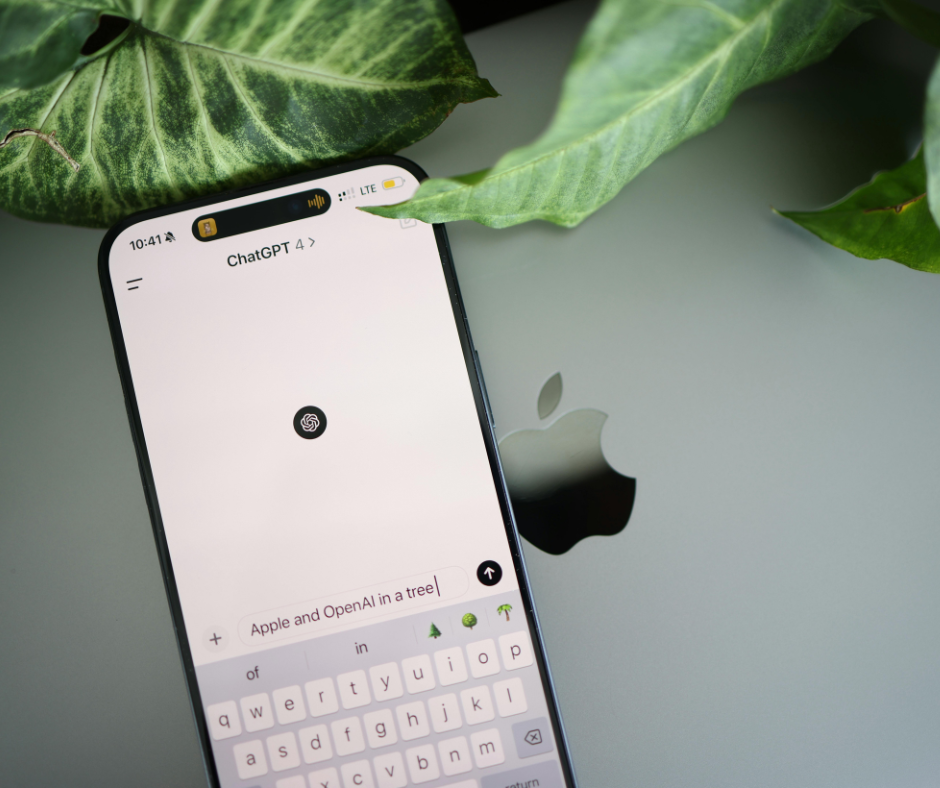
Surabaya - Aplikasi ChatGPT mobile kini semakin canggih dengan tambahan fitur video chat dan screenshare. Fitur ini melengkapi mode teks, suara, dan gambar yang telah ada sebelumnya, memungkinkan pengguna untuk berinteraksi lebih efektif, terutama dalam konteks kolaborasi dan pembelajaran.
1. Instalasi dan Login
Seperti biasa, unduh aplikasi ChatGPT dari App Store (iOS) atau Google Play Store (Android). Masuk ke akun OpenAI Anda. Untuk pengguna ChatGPT Plus, akses ke GPT-4 dan fitur tambahan seperti video chat tersedia lebih dulu dibandingkan pengguna gratis.
2. Mode Teks, Suara, dan Gambar: Dasar Komunikasi
Aplikasi ChatGPT mobile memungkinkan pengguna untuk mengetik (mode teks), berbicara (mode suara), atau memanfaatkan gambar (mode visual) sebagai input untuk mendapatkan respons dari kecerdasan buatan. Fitur dasar ini membantu dalam berbagai skenario, mulai dari mendapatkan jawaban cepat hingga memahami diagram visual yang kompleks.
3. Mode Video Chat: Berinteraksi Seperti Konsultasi Langsung
Fitur video chat dirancang untuk pengalaman interaksi yang lebih intuitif dan personal.
- Cara Mengaktifkan Video Chat: Masuk ke aplikasi, pilih mode video di menu utama, dan izinkan akses kamera serta mikrofon. Anda akan melihat antarmuka mirip dengan platform konferensi video seperti Zoom atau Google Meet.
- Fungsi Utama:
1. Diskusi Interaktif: Siswa atau guru dapat menggunakan fitur ini untuk sesi tanya-jawab yang mendalam, seperti bimbingan akademik.
2. Latihan Wawancara: Mode ini juga berguna untuk simulasi wawancara kerja atau diskusi formal, karena AI mampu memberikan saran berbasis bahasa tubuh dan respons verbal Anda.
4. Screenshare: Kolaborasi Tanpa Batas
Screenshare adalah fitur yang memungkinkan Anda berbagi layar perangkat secara langsung dengan ChatGPT, sehingga AI dapat memberikan respons atau analisis terhadap konten visual secara real-time.
- Cara Mengaktifkan Screenshare: Setelah memulai video chat, tekan tombol “Share Screen” di bagian bawah layar. Pilih layar atau aplikasi tertentu untuk dibagikan.
- Kegunaan Screenshare:
1. Pembelajaran Interaktif: Guru dapat berbagi dokumen atau presentasi dan meminta AI untuk membantu menjelaskan.
2. Kolaborasi Teknologi: Siswa yang sedang mengerjakan proyek seperti coding atau desain dapat berbagi layar dan mendapatkan panduan langsung dari ChatGPT.
5. Multimodal Integration: Kombinasi Semua Fitur
Aplikasi ini mendukung penggunaan multimodal secara simultan. Anda dapat, misalnya, memulai diskusi melalui teks, menambahkan elemen visual melalui gambar, dan melanjutkan dengan berbagi layar atau video chat untuk diskusi lebih mendalam.
6. Tips Mengoptimalkan Fitur Baru
- Koneksi Stabil: Pastikan jaringan internet stabil untuk video chat dan screenshare.
- Keamanan dan Privasi: Hindari berbagi data sensitif selama screenshare. Semua data tetap harus sesuai standar keamanan pengguna.
- Langganan Plus: Pengguna gratis mungkin tidak memiliki akses penuh terhadap fitur video chat atau screenshare, sehingga upgrade ke versi Plus direkomendasikan untuk penggunaan profesional.
Manfaat Fitur Video Chat dan Screenshare
1. Pembelajaran Kolaboratif: Siswa dan guru dapat berdiskusi lebih efektif dengan berbagi layar.
2. Simulasi Real-Time: Pengguna dapat mencoba skenario seperti latihan presentasi atau simulasi wawancara.
3. Dukungan Visual yang Kuat: Screenshare membantu menyelesaikan masalah teknis atau mempelajari materi kompleks dengan bantuan langsung dari ChatGPT.
Fitur video chat dan screenshare menjadikan aplikasi ChatGPT mobile sebagai alat yang semakin relevan untuk pembelajaran dan kolaborasi. Dengan memanfaatkan fitur ini, pengguna dapat menjelajahi berbagai kemungkinan, dari mendukung kegiatan akademik hingga pekerjaan profesional.